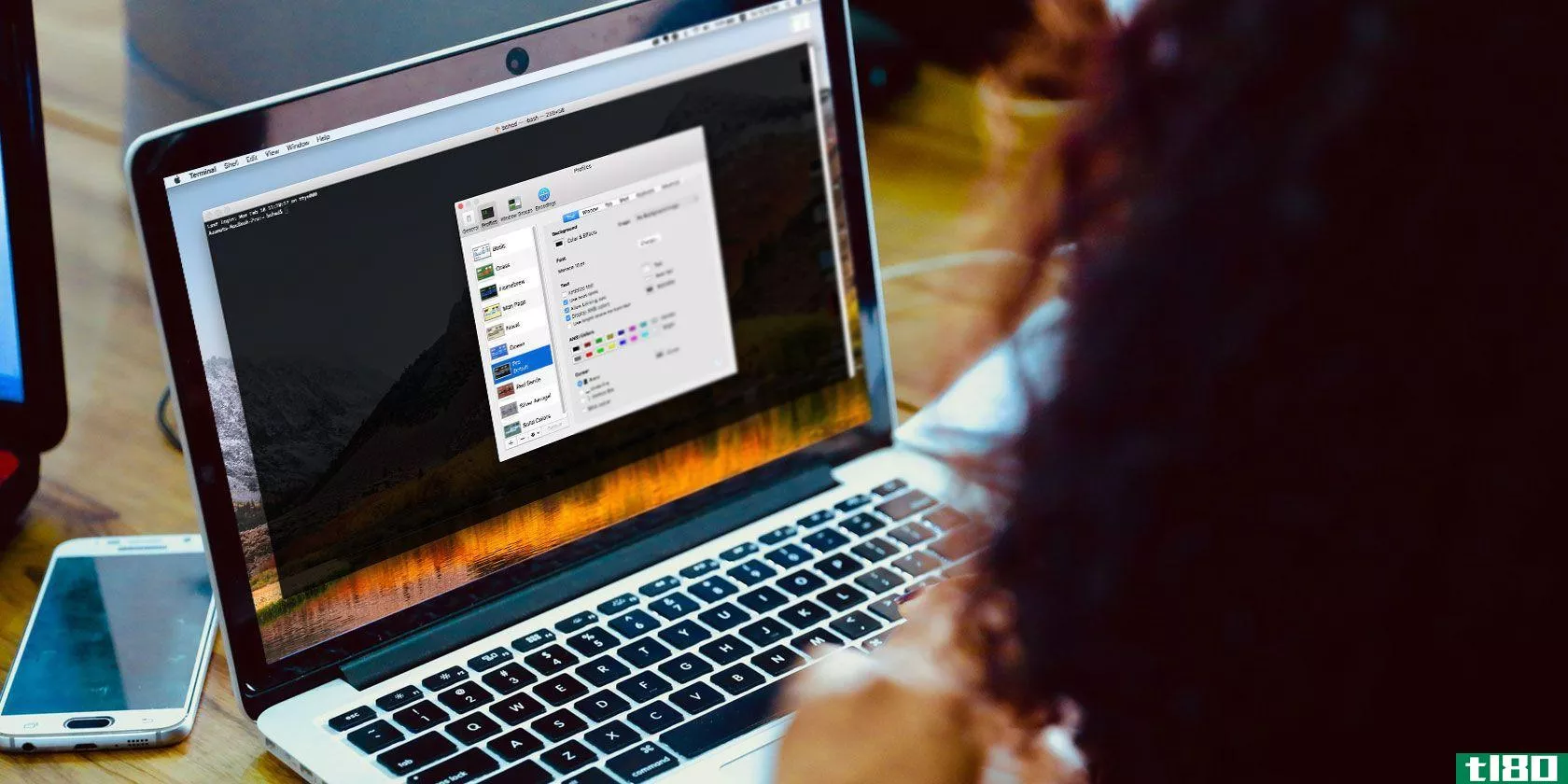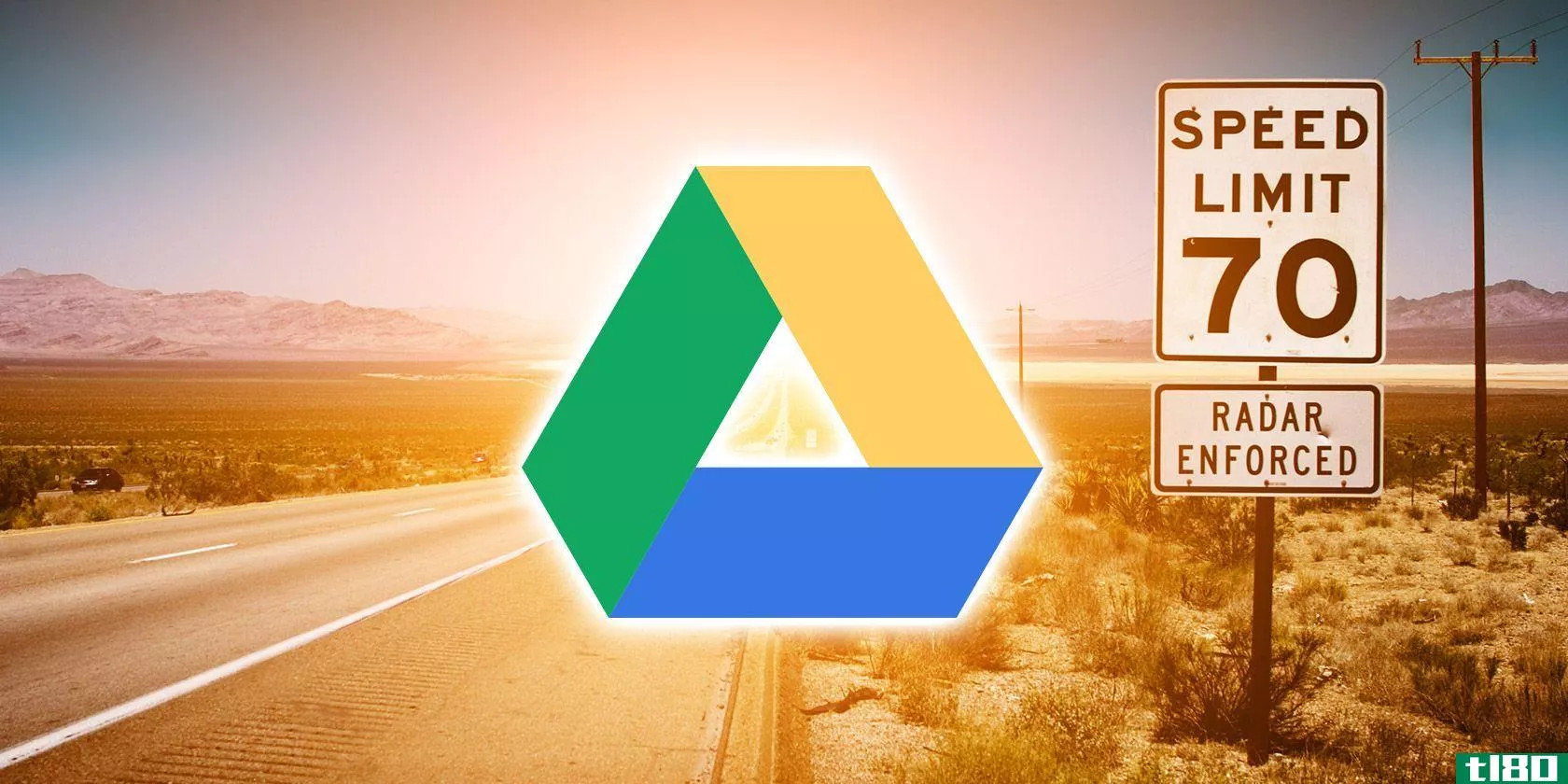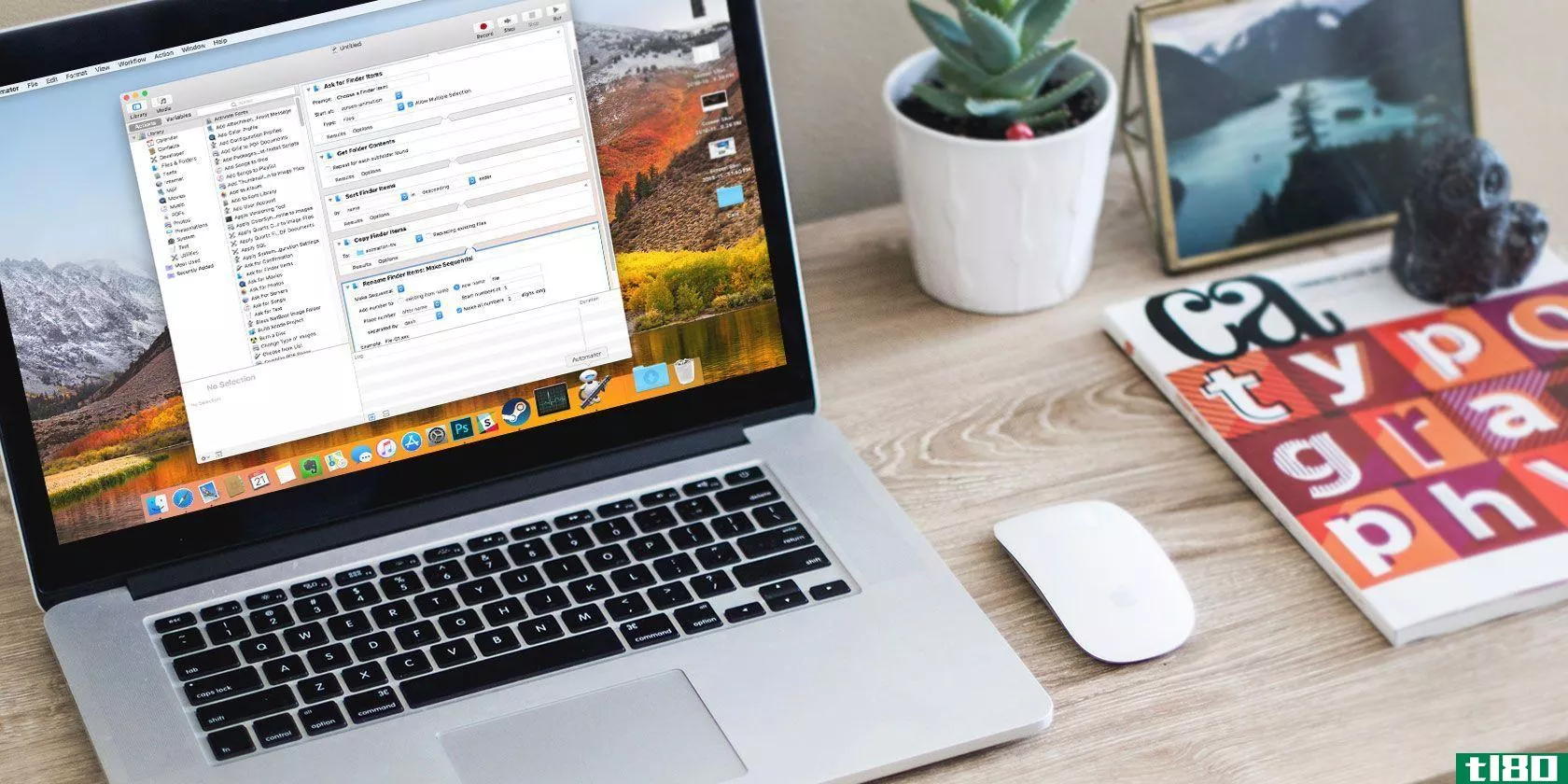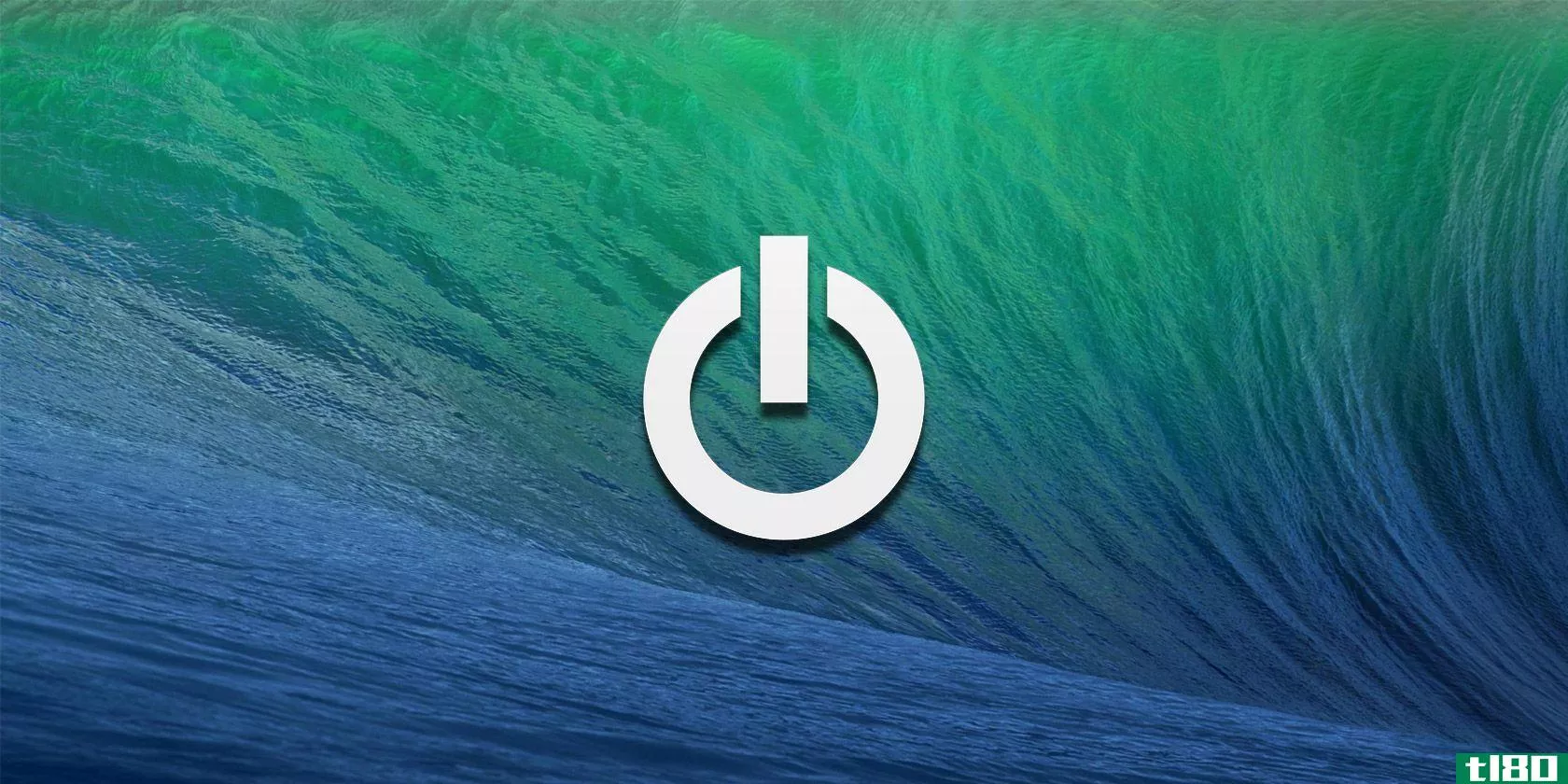为mac用户提供7个省时的打开和保存对话框提示
macOS的Open和Save对话框是Finder的迷你版,但很容易掩盖这一事实。在处理这些文件时,您可能会直接选择所需的文件或保存当前文件(视情况而定)。
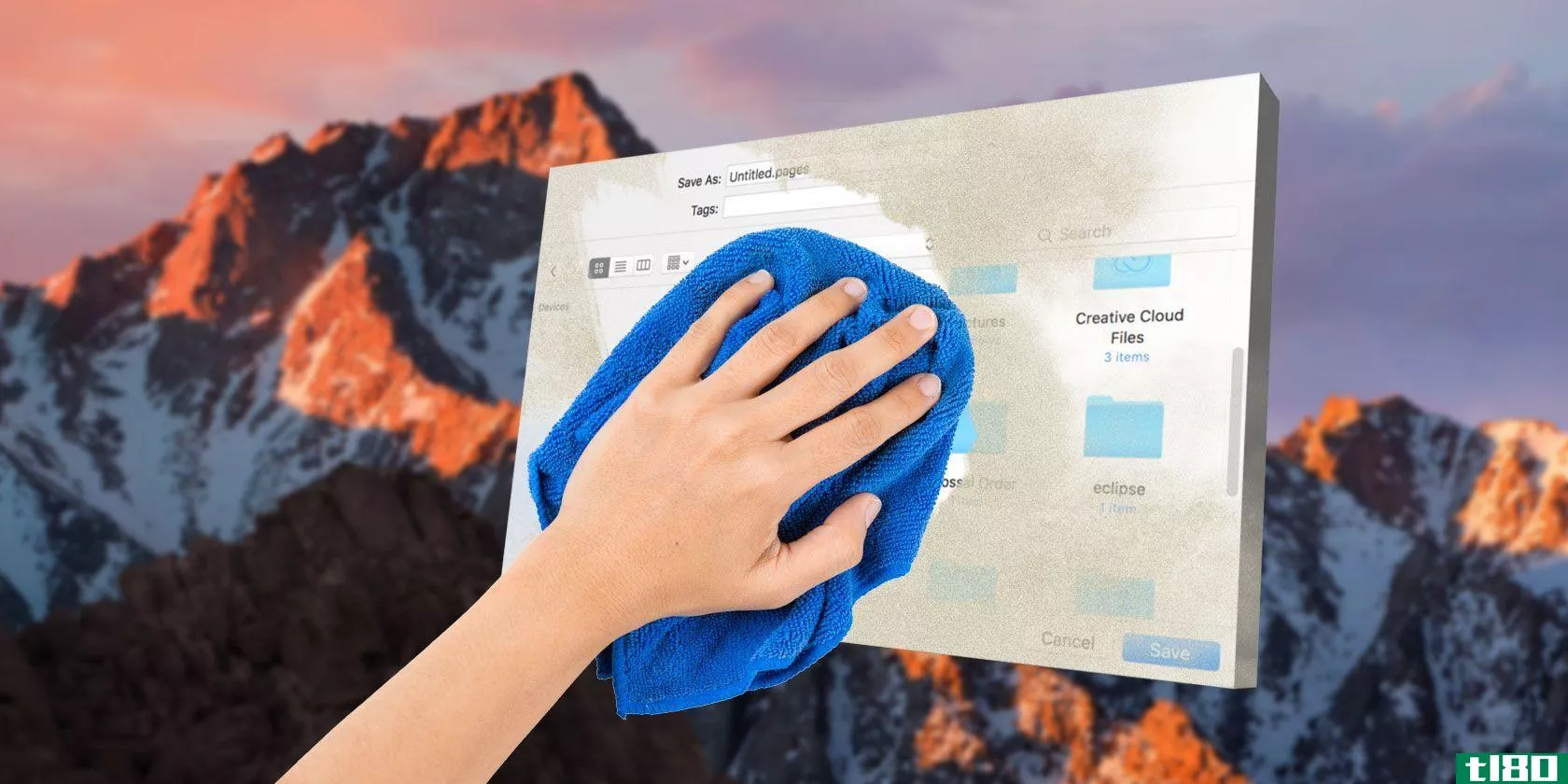
是时候多注意那些类似于Finder的对话了。我们将向您展示一些有效的使用方法。
您需要激活保存对话框的完整版本(见下面的屏幕截图)才能访问我们将列出的大多数功能。为此,请单击对话框中“另存为:”或“文件名”字段旁边的“向下箭头”按钮。
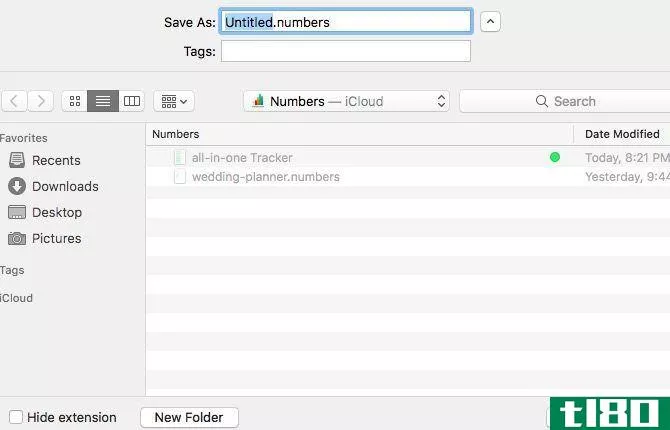
使用快速查看预览文件
每次我想在打开一个文件之前预览它,我都会导航到它在Finder中的位置,以使用快速查找功能。我从来没有想过,我可以预览文件,因为我打开他们,即从打开对话框。事后看来,这似乎是一个显而易见的解决方案。现在你也意识到了,以防你以前错过了。
使用快速浏览预览文件是每个Mac用户都需要知道的一个搜索技巧。您可以选择一个文件并点击空格键来查看该文件,而无需在相应的应用程序中打开它。(按Esc键使预览消失。)Quick Look是否节省时间和Mac的资源?当然!
请记住,任何需要先选择文件的操作(如快速查看)都不能与“保存”对话框一起使用。
使用搜索更快地查找文件
如果在应用程序的“打开”对话框中找不到特定的文件,请按Command+F,让macOS搜索它。实际上,让搜索机制每次为您查找文件要比从一个文件夹导航到另一个文件夹查找文件容易得多,也快得多。
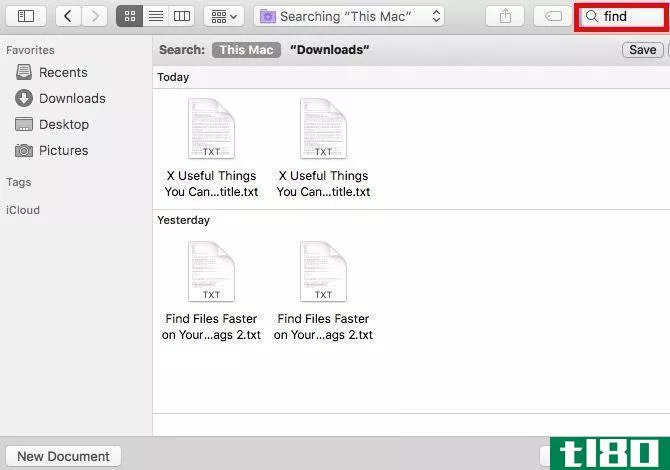
如果你仅仅依靠搜索来打开文件和文件夹,请随意隐藏侧边栏。单击任何“打开/保存”对话框中最左侧的工具栏按钮以切换侧边栏。由于某种原因,Finder没有这个按钮。但是,您仍然可以使用Option+Command+S隐藏/显示侧边栏。
在保存文件时,使用搜索也很方便。在这种情况下,也不需要摆弄文件夹层次结构。搜索封闭文件夹(即要保存文件的位置),打开它,然后用合适的名称保存文件。
您甚至可以通过将文件从“打开”对话框拖放到正确的位置来移动文件!
使用键盘快捷键
在Finder中,可以使用键盘快捷键创建和删除文件夹、切换隐藏项、跳转到特定文件夹等。
你知道接下来会发生什么,对吧?如果它在Finder中工作,它(通常)在Open和Save对话框中工作。这些键盘技巧,例如:
- 创建新文件夹--Command+Shift+N
- 删除文件或文件夹--命令+删除
- 将焦点移到Applicati***文件夹--Command+Shift+A
- 将焦点移到主文件夹--Command+Shift+H
- 显示“转到文件夹”对话框--Command+Shift+G
- 切换隐藏文件的显示--Command+Shift+Period
在记住这些快捷方式的同时,您还需要记住另一个重要的快捷方式:Command+R。当您在打开的对话框中选择了一个文件(或文件夹)时,按此组合键将在Finder中显示该文件。
添加和编辑标记
标签是一个聪明的方式来组织你的Mac和加快文件搜索。您知道可以从应用程序的“打开”和“保存”对话框创建它们吗?
在“打开”对话框中,标记创建的工作方式与Finder中的工作方式非常相似。从工具栏、关联菜单或文件检查器中选择一个文件并创建标记。如果您不确定这些方法中的任何一种涉及到什么,那么在您发现了创建标记的各种方法之后,您就会知道了。
在“保存”对话框中,标记:字段显示在文件名字段的正下方。在单击“保存”按钮以新名称保存文件之前,请键入标记名称,然后单击“回车”创建新标记或从可用标记列表中选择一个标记。
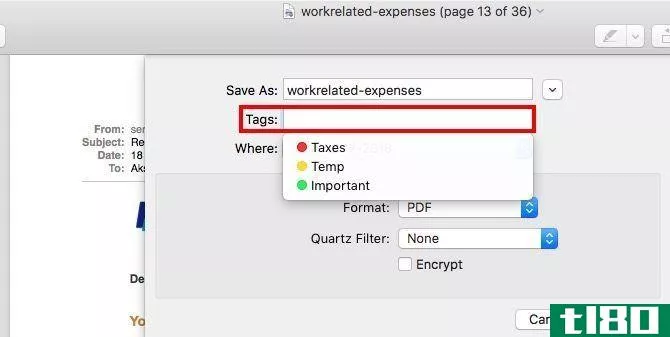
一起打开多个项目
如果在查看打开的对话框时按住Shift键或Command键,则可以选择多个文件并一次打开所有文件。文件的类型是否不同并不重要--您可以选择相同的类型。当然,格式与当前应用程序不兼容的文件会显示为灰色,您无法选择它们。
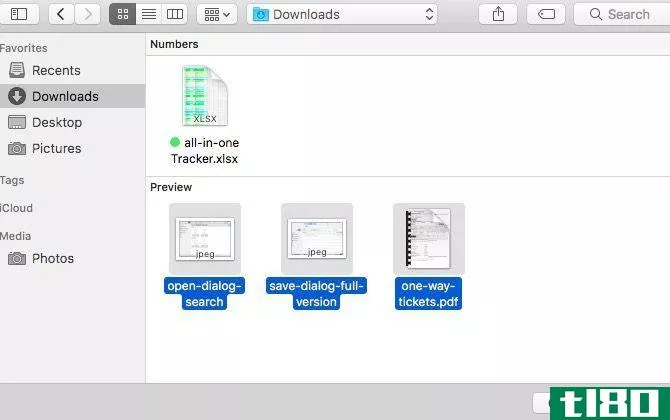
正如预期的那样,Command+A选择当前文件夹中的所有文件。
编辑侧边栏
如果您认为“打开/保存”对话框中的侧边栏只是Finder中侧边栏的反映,请三思!你可以在其中的任何一个对话框中自定义侧边栏,更改会显示在另一个对话框中,更不用说所有的应用程序了。更重要的是,即使你关闭并重新打开应用程序,更改也会保持不变。
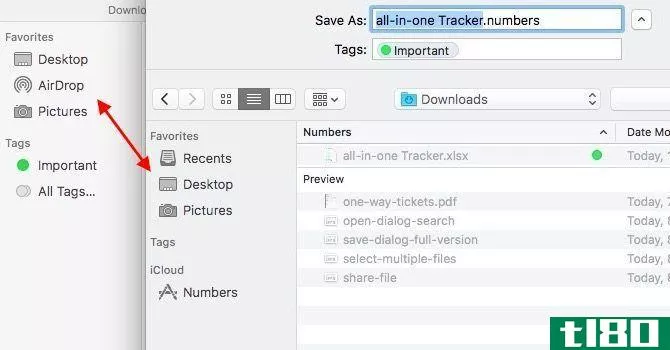
在打开/保存对话框的情况下,添加和删除侧边栏项仅适用于“拖放”。将文件夹拖到侧边栏中,它就会显示在那里。要删除侧边栏文件夹,请将其拖出,当您看到文件夹旁边显示“X”标记时,将其释放。
您甚至可以通过将侧边栏项目拖放到所需的位置来重新排列它们。只有最近的侧边栏列表是不可编辑的。
共享文件
在应用程序的“打开”对话框中单击“共享”工具栏按钮,您将看到标准的macOS共享菜单。这与您在各种常见应用程序(包括Safari、Notes和Preview)中看到的相同。
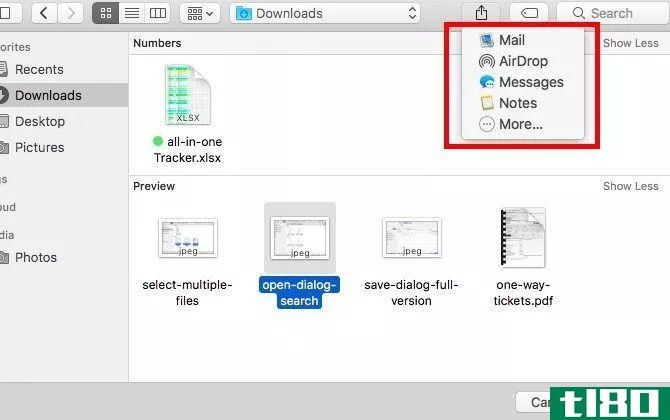
当然,共享菜单中列出的共享选项将根据您所使用的应用程序而定制。您可以通过“系统首选项”>;“扩展”>;“共享”菜单跨macOS自定义此菜单。
还有一些事情要记住
与“保存”对话框一起工作的所有内容也与“另存为”对话框一起工作。要在受支持的应用程序中调出后者,请使用快捷方式选项+Shift+Command+S。如果希望改用菜单栏,请单击“另存为…”。。。在按住选项键时出现在“文件”菜单中的选项。
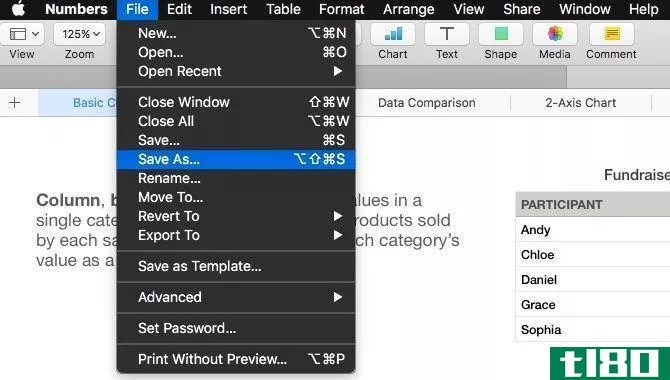
对“打开/保存”对话框所做的某些更改是特定于应用程序的。例如,假设您在“预览”的“保存”对话框中选中了“隐藏扩展名”复选框,而在“数字”的“保存”对话框中未选中该复选框。这些首选项将保持这种方式,除非您为每个应用程序逐个更改它们。
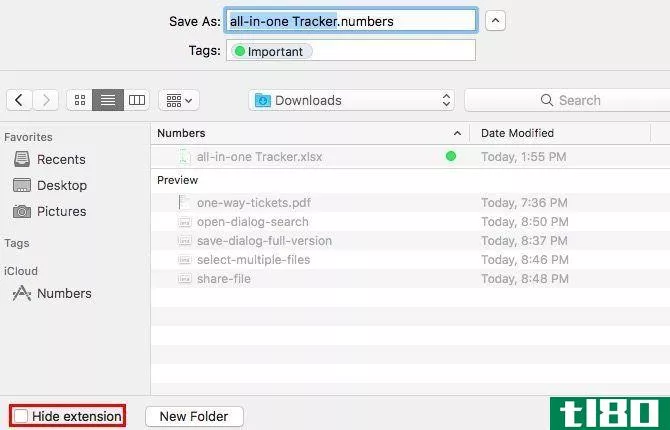
另一方面,某些变化是全面反映的。如果使用一个应用程序的“打开”对话框中的“排列”工具栏图标按类型或大小列出文件,则该排列将显示在其他每个应用程序的“打开”对话框中。
macos又赢了一场
macOS有许多隐藏在视线中的便利功能。每次我发现这些宝石中的另一个,我都很高兴!然后我明白了为什么人们如此喜欢他们的mac。
您是否充分利用了macOS中“打开”和“保存”对话框附带的这些“额外”功能?你发现了哪些,希望更多的人知道?请在评论中告诉我们!
图片来源:Bohbeh/Shutterstock
- 发表于 2021-03-15 01:13
- 阅读 ( 203 )
- 分类:IT
你可能感兴趣的文章
如何密码保护pdf:免费和付费选项
...Encrypt With Password。 该操作使密码安全设置对话框出现在屏幕上。查找“文档打开”部分,选中“需要密码才能打开文档”框,然后在“提供”字段中键入密码。另外,注意右边的绿色框——它们象征着密码的强度...
- 发布于 2021-03-12 06:04
- 阅读 ( 301 )
如何对mac上的文件和文件夹进行密码保护
... 在“保存”对话框中,选中底部的“加密”框。输入密码,然后验证密码。然后,单击“保存”。 ...
- 发布于 2021-03-14 01:15
- 阅读 ( 203 )
别让这8个常见的macos问题困扰你了
... 当遇到下面显示的iCloud错误消息或iCloud身份验证对话框时,请打开iCloud首选项。。。并在提示时输入您的iCloud密码。这应该会让提示消失,对吧?在某些情况下不是。 ...
- 发布于 2021-03-15 16:23
- 阅读 ( 207 )
修复远程桌面连接和屏幕问题的8个技巧
... 通过单击对话框左上角(如下所示)并选择“关于”,可以检查您的远程桌面版本是否支持网络级身份验证。 ...
- 发布于 2021-03-18 02:45
- 阅读 ( 537 )
如何在mac上安排电子邮件
...发送电子邮件的日期,然后创建新事件。在“新建事件”对话框中,单击“警报”展开下拉菜单。从选项列表中选择“自定义”。 ...
- 发布于 2021-03-18 19:47
- 阅读 ( 216 )
5个省时的链接快捷方式提示,让您在mac上快速浏览
在macOS上使用链接的快捷方式很容易被忽略。你最终可能会无意中发现它们,但为什么要等到那时呢?现在就用下面的提示来发现最好的macOS链接快捷方式。 ...
- 发布于 2021-03-20 00:35
- 阅读 ( 210 )
如何定制mac终端并使其更有用
... 在出现的对话框窗口中,更改登录shell下的选项。您不必重新启动Mac,这样才能生效;只需退出并恢复终端会话,以以新shell开始。 ...
- 发布于 2021-03-21 20:13
- 阅读 ( 272 )
10个谷歌文档提示,耗时数秒,节省您的时间
... 除此之外,还可以使用对话框中的过滤器进一步优化搜索。例如,Item name只搜索文件的标题。选择其中一个后续选项将获得分配给您的带有操作项的文件,或者在您自己的文件中包含建议的文件...
- 发布于 2021-03-22 06:46
- 阅读 ( 575 )
为您的mac电脑提供8个省时的自动化工作流程
...”>“新建文档”。或者在打开Automator时,在初始对话框中单击“新建文档”。 ...
- 发布于 2021-03-22 08:58
- 阅读 ( 356 )
mac关闭时间太长?7个小贴士
...要加快关机速度,请关闭此功能。正常关闭,但出现确认对话框时,请确保未选中标记为“重新打开登录时的窗口”的选项。如果您以前使用过该功能,您可能需要重新启动几个周期才能看到全部好处。 ...
- 发布于 2021-03-22 09:51
- 阅读 ( 234 )